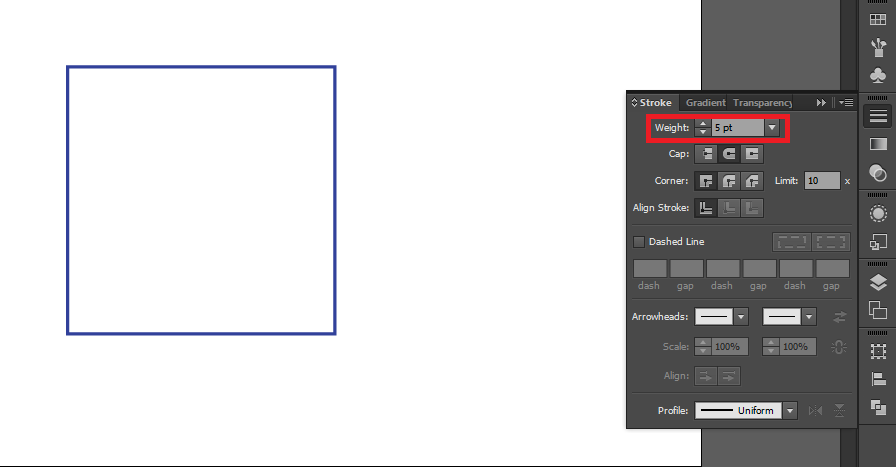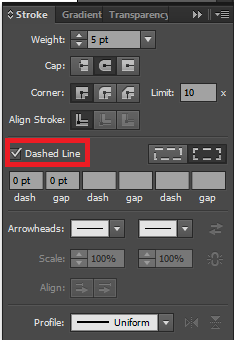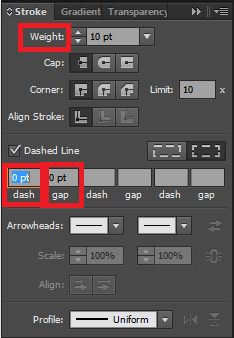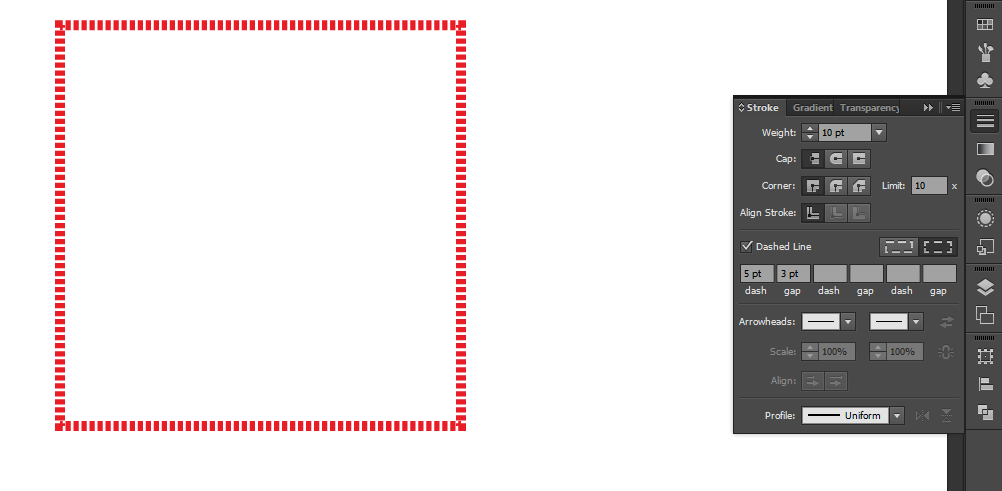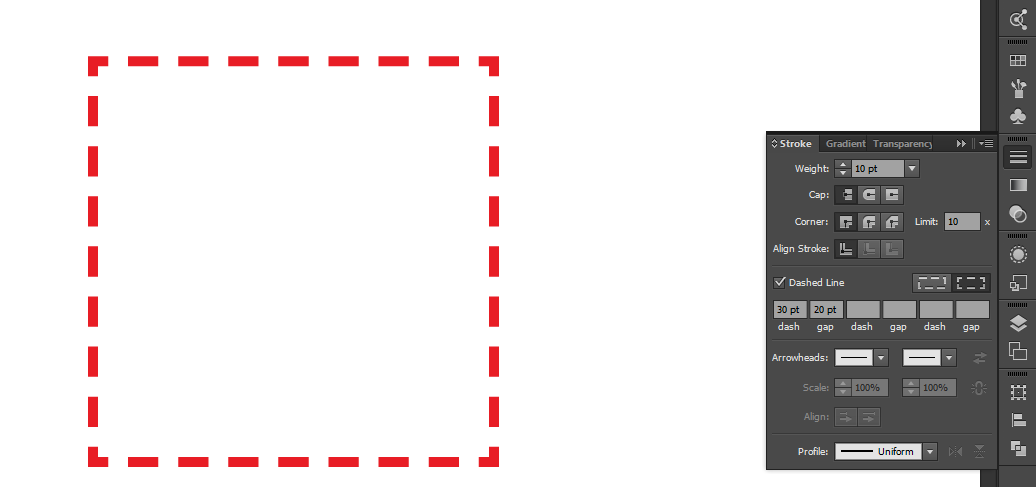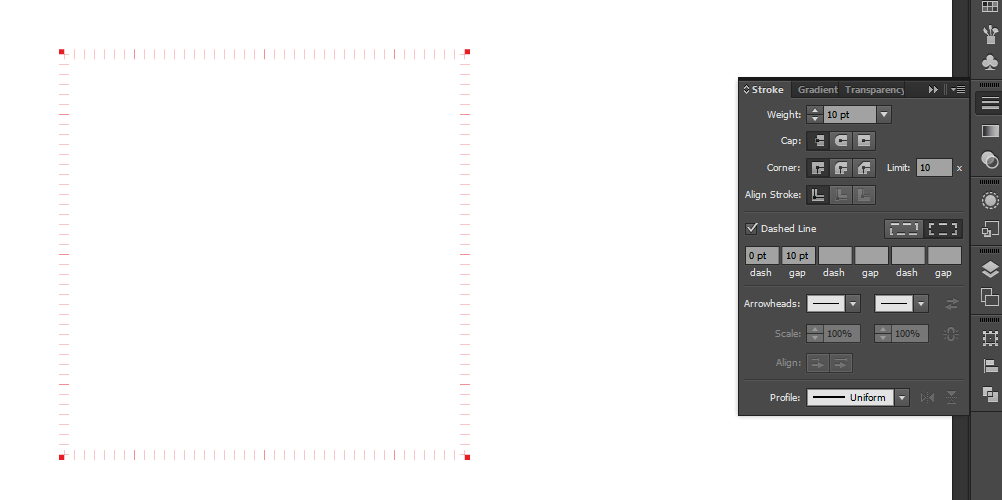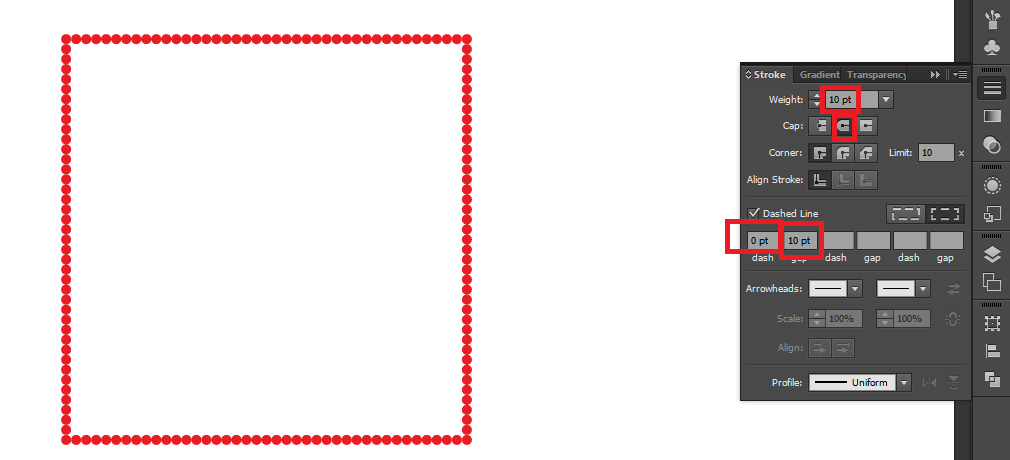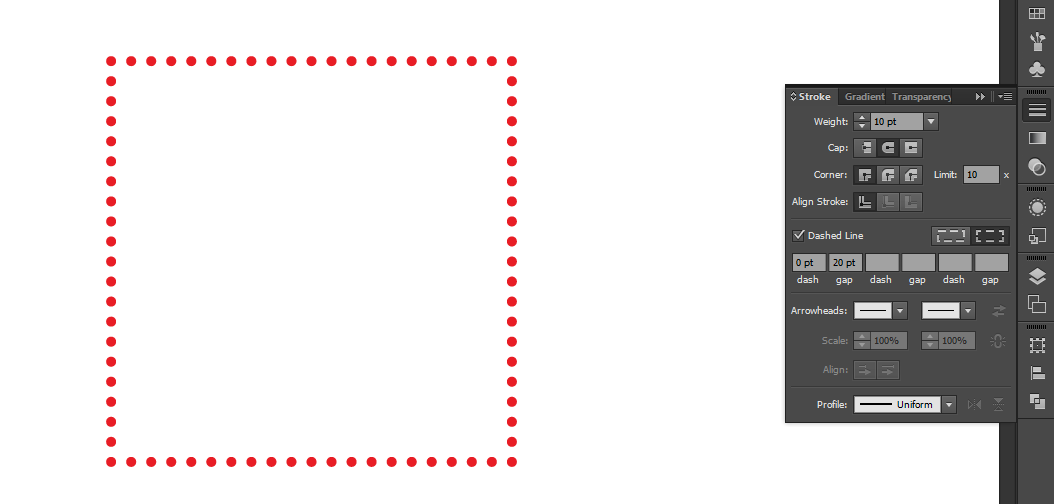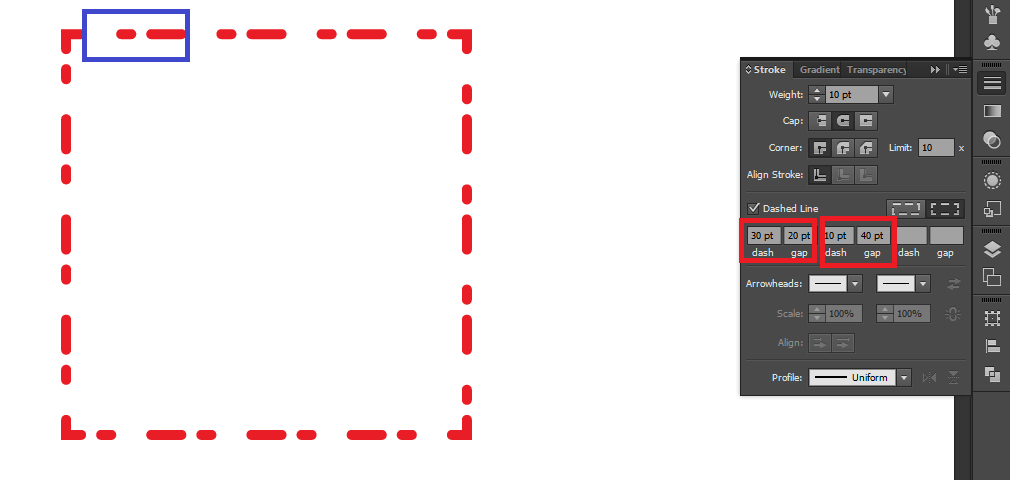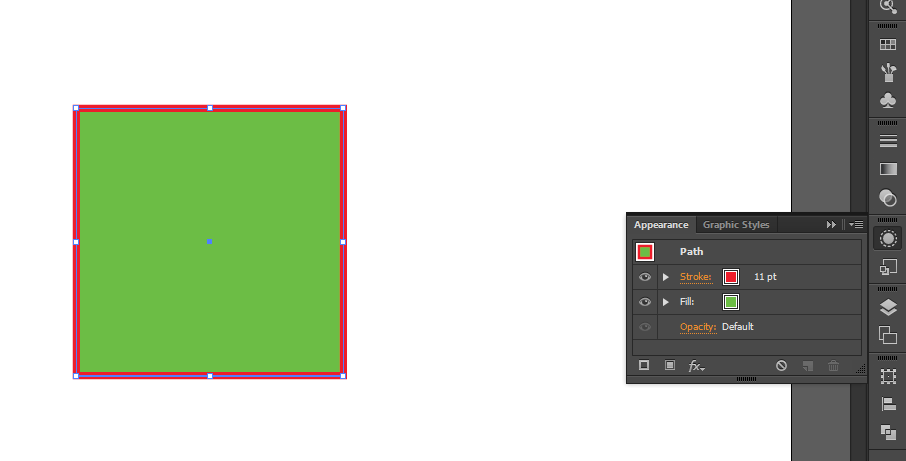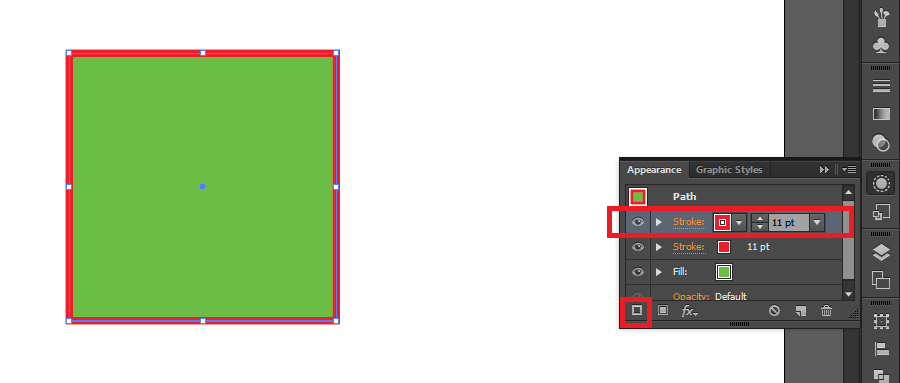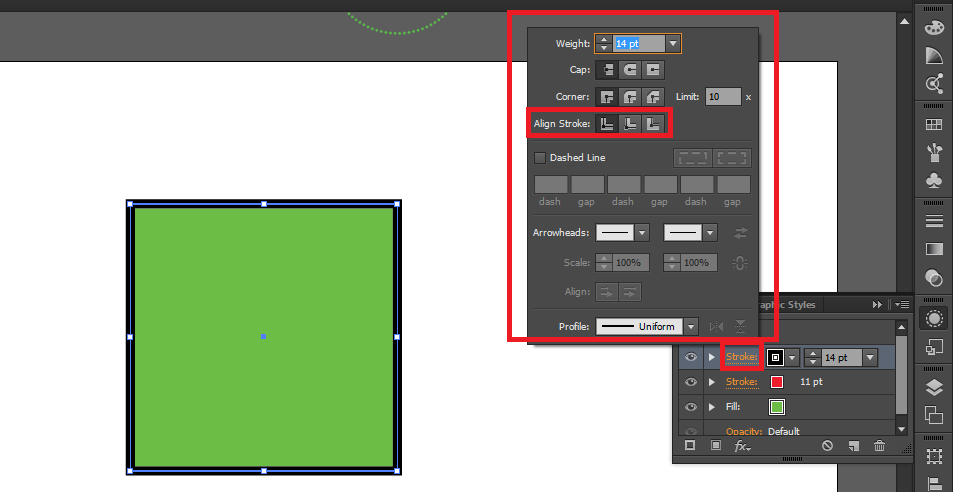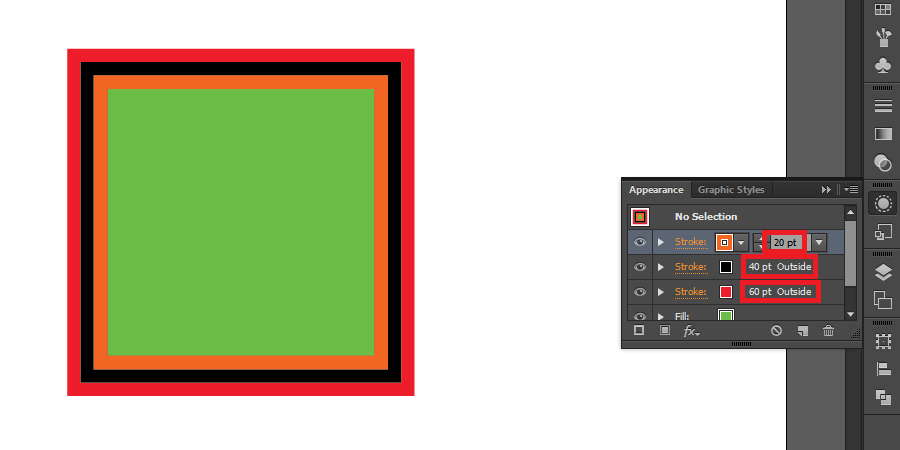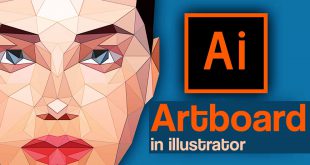یکی از بخش های مهمی که بسیار زیاد در نرم افزار قدرتمند ایلستریتور با آن سر و کار داریم پنل استروک در ایلستریتور است . این پنل برای ایجاد دور خط دور آبجکت ها می باشد . چندین نکته مهم در این پنل می باشد که در این مقاله قصد دارم آنها را بیان کنم . سعی شده نکات هدفمند و اساسی و پر کاربرد بیان شود.
ایجاد استروک خط چین در ایلستریتور:
ابتدا یک آبجکت مستطیل رسم کرده و یک دور خط معمولی با ضخامت ۵ برای آن در نظر می گیریم:
حال پنل استروک را باز می کنیم. (از آنجایی که ماهیگیری رو یاد گرفتید بلد هستید از کجا پنل استروک رو باز کنید.)
حال تیک گزینه Dash Line رو فعال می کنیم:
برای ایجاد خط چین بایستی سه مقدار را معین کنیم.
مقدار اول گزینه Weight می باشد که قطر بخش ها یا قسمت ها می باشد(دقت کنید قطر و نه طول).
مقدار دوم گزینه Dash می باشد که طول بخش ها یا قسمت ها را میتوان معین کرد.
و مقدار سوم Gap می باشد که فاصله بین دو قطعه یا بخش و قسمت را معین می کند.
حال برای ایجاد استروک خط چین کافی است این سه گزینه را مقدار دهیم. مقدار Weight که قطر می باشد می توانید ۱۰ در نظر بگیرید. مقدار گزینه Dash را ۵ در نظر بگیرید و در نهایت مقدار Gap که فاصله بین بخش ها یا تکه ها می باشد ، را ۳ در نظر بگیرید. خروجی به صورت زیر در می آید:
حال اگر بخواهید فاصله بین تکه ها را افزایش دهید ، کافی است مقدار گزینه Gap را افزایش دهید.
اگر میخواهید طول قطعات را زیاد کنید کافی است مقدار گزینه Dash را افزایش دهید.
مانند زیر:
همانطور که در شکل بالا می بینید ، میزان Dash و Gap را افزایش دادیم و فاصله بین تکه ها و همچنین طول قطعات افزایش پیدا کرد.
خُب !! تا اینجا مقدمات را آموختید . حال زمان ماهیگیری است !!!
ماهیگیری !!!
برای آنکه استروک شما دایره مانند باشد و یا اصطلاحا استروک دایره ای داشته باشد باید مقدار Dash را صفر قرار دهیم و مقدار Weight و مقدار Gap را هم اندازه قرار دهید. مانند تصویر زیر :
خُب سوالی که پیش می آید این است که چرا استروک به صورت دایره ای نیست !!! یک گزینه دیگر را نیز باید تنظیم کنیم و آن این است که باید گزینه Cap را در حالت وسط قرار دهید مانند تصویر زیر:
حال اگر بخواهید دایره ها با کمی فاصله از هم قرار بگیرند کافی است مقدارGap را کمی افزایش دهیم.مثلا مقدار آن را ۲۰ قرار می دهیم :
سوال : شاید کسی بپرسد که چرا Dash و گپ چند بار در پنل استروک پشت سر هم تکرار شده ؟!!!
جواب : برای اینکه بخواهیم خطوط ما توالی ای از دش ها و گپ ها را داشته باشد می توانیم از آنها نیز استفاده کنیم.
مثلا می توانیم مانند تصویر زیر یک الگوی استروک درست کنیم . بدین صورت که دش و گپ اول را ۳۰ و ۲۰ بگزاریم و دش و گپ دوم را ۱۰ و ۴۰ در نظر بگیریم:
همانطور که در شکل بالا می بینید که با دایره آبی نشان داده شده ابتدا یک فاصله ۳۰ داریم که سفید هست ، سپس یک تکه قرمز به اندازه ۲۰ داریم. سپس یک تکه سفید یا گپ به اندازه ۱۰ داریم و در نهایت یک تکه قرمز به اندازه ۴۰ داریم که این یک توالی را ایجاد می کند و همین توالی تا آخر تکرار می شود.
میدونم کلی کیف کردین !!! هنوز تموم نشده !! نکات بعدی رو مطالعه کن.
ایجاد چند استروک برای یک آبجکت :
باید در اینجا شما را با یک پنل دیگه آشنا کنم و آن پنل Appearance می باشد. البته موضوع ما اینجا فقط استروک هست و چون قسمتی مرتبط با این پنل میشود ، آن را توضیح میدهیم.
به منوی Window رفته و پنل Appearance را فعال کنید.سپس آبجکت خود را انتخاب کنید. به صورت زیر:
حال باید یک استروک جدید بسازیم . گزینه زیر را از پنل انتخاب می کنیم تا یک استروک جدید ایجاد شود:
استروک جدید ایجاد شده و رنگ پیشفرض آن قرمز می باشد . رنگ آن را تغییر می دهیم. اما برای دیده شدن استروک ها باید inline و outline بودن استروک را نیز تنظیم نمایید و گرنه استروک ها روی هم قرار می گیرند و دیده نمی شوند. به صورت زیر:
در ابتدا روی نوشته استروک کنار رنگ مشکی کلیک می کنیم تا داخل و بیرون بودن استروک رنگ مشکی را تنظیم کنیم :
حال همانطور که در تصویر بالا مشخص شده از قسمت Align Stroke داخلی ، مرکزی و بیرونی بودن استروک را نسبت به آبجکت تنظیم می کنیم. گزینه سوم را انتخاب می کنیم.
حال همین کار را برای استروک مشکی و کلا همه استروک هایی که اضافه می کنید انجام دهید تا همیشه استروک در دور آبجکت و بیرون از آن ایجاد شود.
ماهیگیری !!!
چند استروک داشتن و اینکه همه آنها دیده شوند و همچنین ترتیب مد نظر شما ، همه به این بر می گردد که شما کاملا شیوه کار را درک کرده باشید. اما پیشنهاد کلی ما این است که :
Align Stroke همه استروک ها را بیرونی یا Outline قرار دهید .
آن استروکی که پایین تر از همه قرار می گیرد ، باید اندازه آن از همه بیشتر باشد تا دیده شود.
استروکی که پایین تر قرار دارد (و همچنین اندازه آن بیشتر از استروک های بالایی خود هست) ، بیرونی تر در آبجکت ایجاد و دیده می شود.
برای نمونه در شکل زیر سه استروک داریم که همه آن ها را Outline تنظیم کردیم .
استروک پایینی مقدار ۶۰ و از همه بیشتر دارد و در شکل بیرونی ترین استروک هست .(به رنگ قرمز)
استروک وسطی مقدار ۴۰ دارد و در شکل استروک وسطی است. (به رنگ مشکی)
استروک اولی و بالاترین استروک نیز مقدار ۲۰ دارد و در شکل داخلی ترین استروک می باشد. (به رنگ نارنجی)
سعی شده به زبانی کاملا ساده و واضح مطالب بیان شود . اگر قسمتی برای شما ابهامی دارد ، می توانید در بخش نظرات سوال خود را بپرسید تا سریع به آنها پاسخ دهم.
 هدف آموزش هدف آموزش
هدف آموزش هدف آموزش